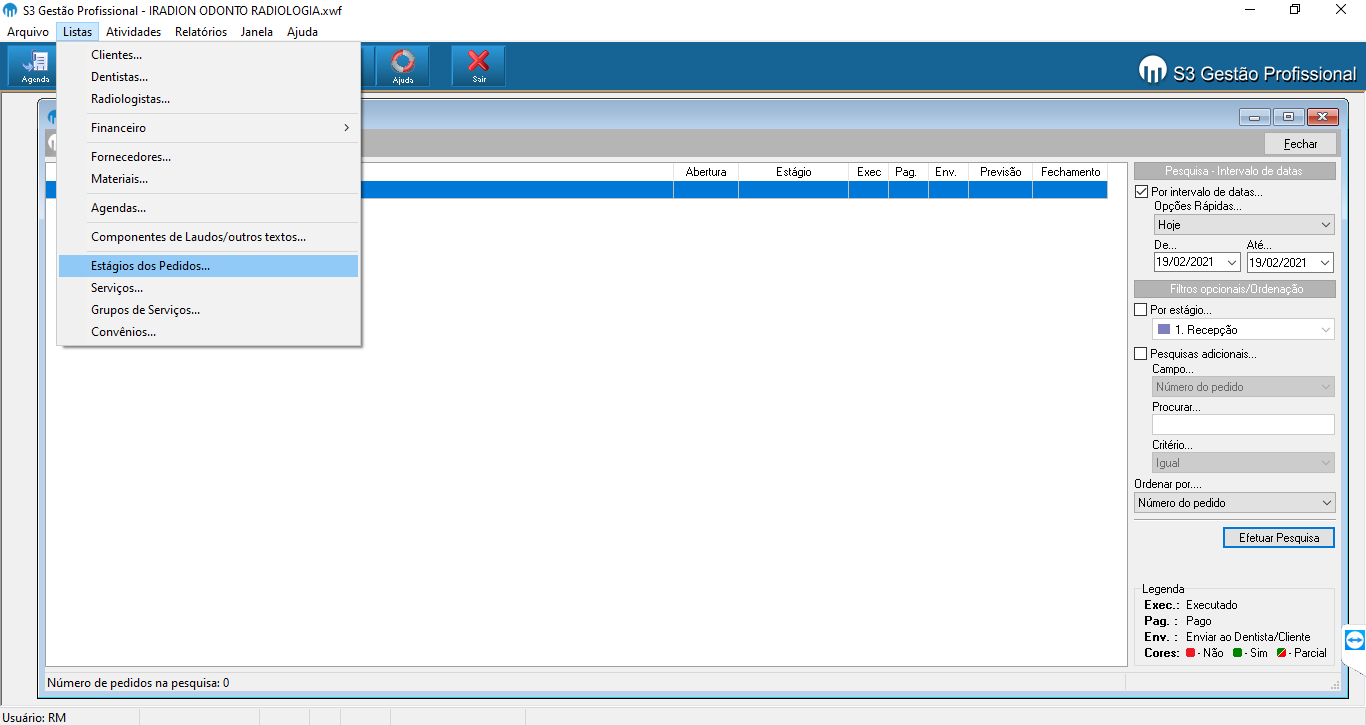Se preferir veja um vídeo abaixo ensinando como remover o pedido:
OBS: É necessário que o login do usuário que vai executar a exclusão tenha permissão para movimentação de contas e pedidos.
- Clique em Mov. Contas para ter acesso à área de movimentação de contas;
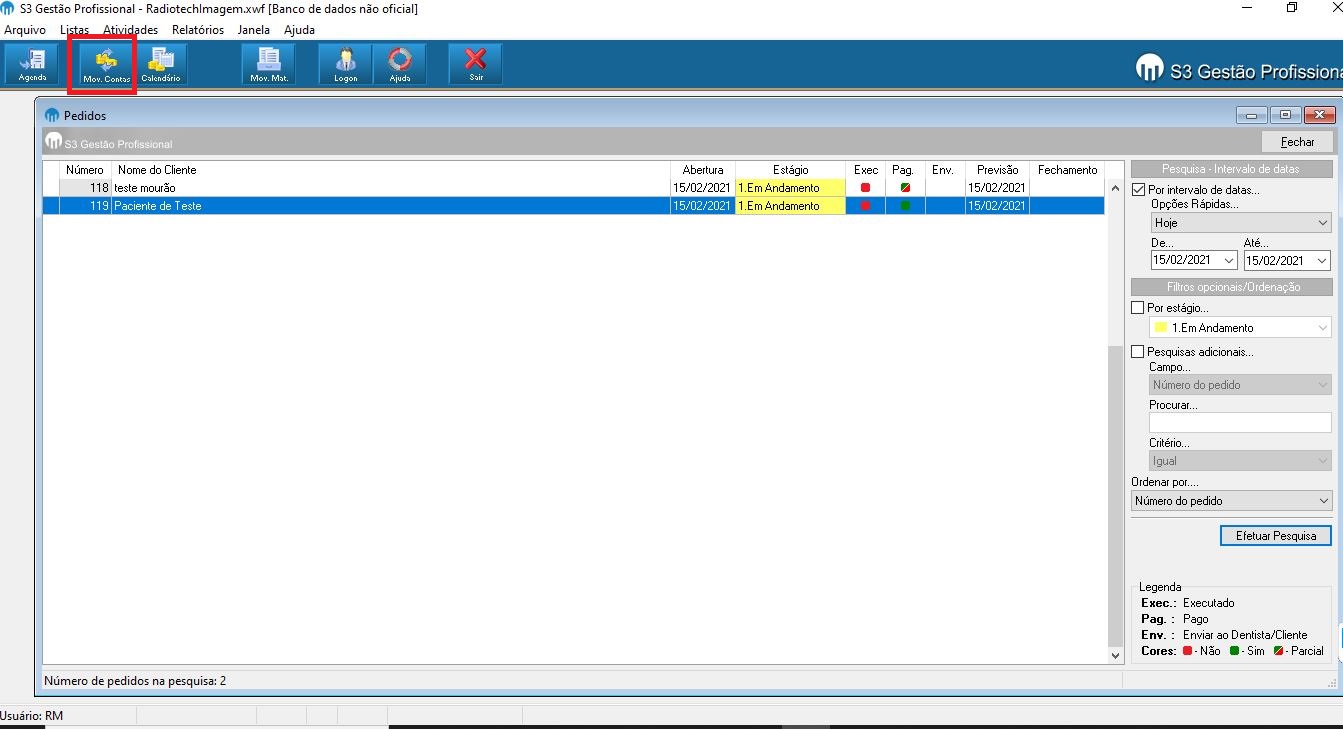
2. Procure pelo nome/número do pedido que deseja excluir;
Se o pedido for recente, é provável que você o encontre logo na tela inicial, ou rolando um pouco na página. Você pode também pesquisar o pedido dentro da plataforma. Para isso, clique na lupa, selecione o tipo de pesquisa desejado e dê o comando para que o programa realize a busca.
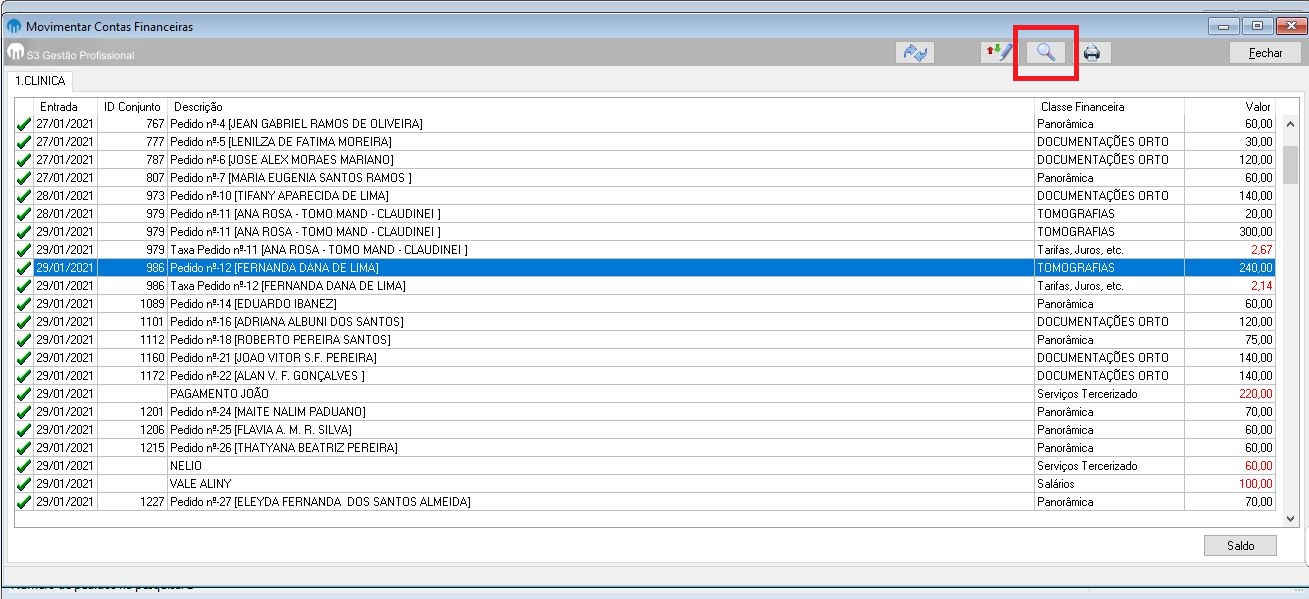

No caso de pagamentos em cartão de crédito, a data de entrada sempre será no mês subsequente ao da criação do pedido. É este valor de entrada que vamos excluir, não sendo necessário editar a taxa, que será removida automaticamente.
3. Dê um duplo clique sobre o pedido desejado e você será direcionado diretamente ao lançamento do pedido;
4. Com o pedido selecionado, clique com o botão direito do mouse e escolha a opção Excluir Lançamento na janela que se abrirá;
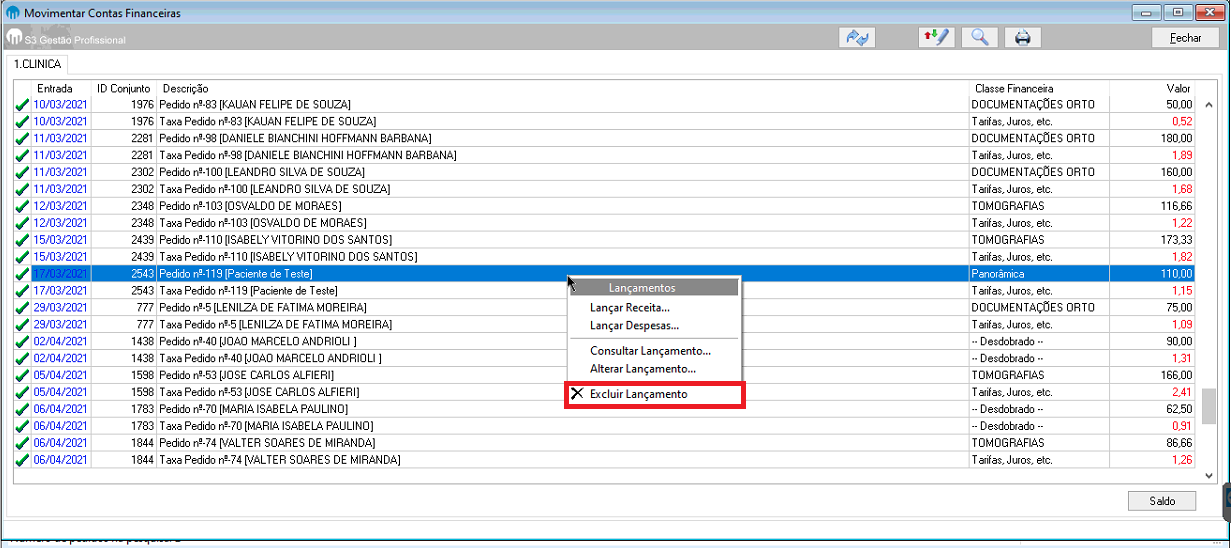
5. Saia da área de movimentação de contas, voltando para a área de pedidos.
6. Selecione o pedido que deseja excluir, clique sobre ele com o botão direito do mouse e escolha a opção Excluir na janela que se abrirá.
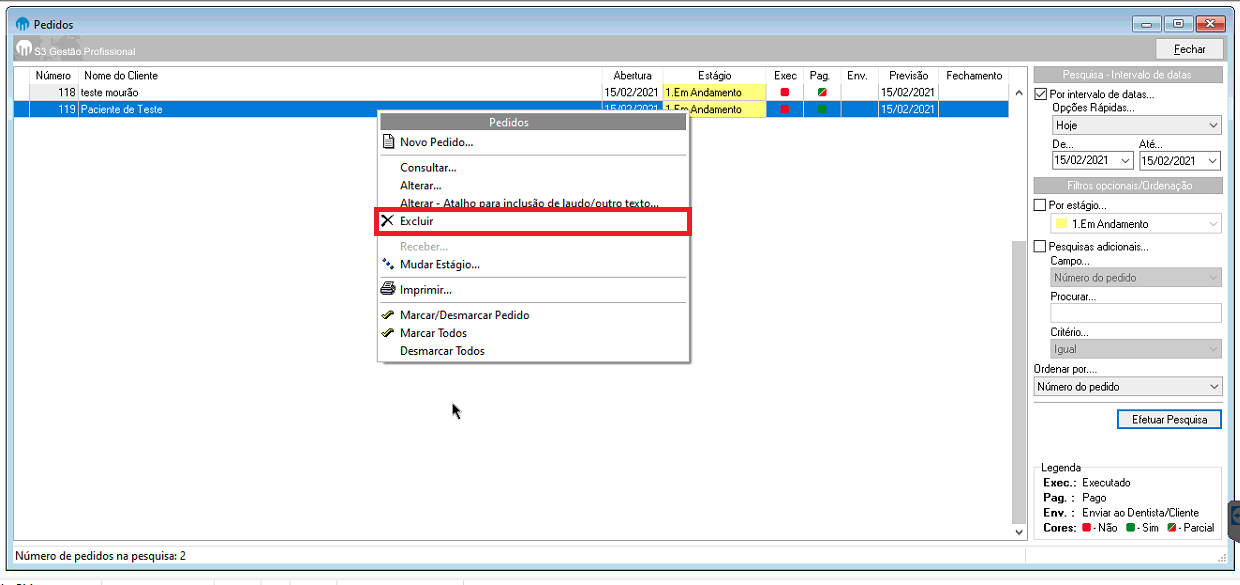
Pronto! O pedido já não mais se encontra em seu banco de dados, e você já pode lançar o próximo pedido ou o mesmo novamente.
Pode ser que a mensagem Pedido X está concluído. Não é possível excluir o recebimento surja na sua tela. Isso ocorre quando o pedido está marcado como concluído, e será então necessário alterar o estágio do pedido.
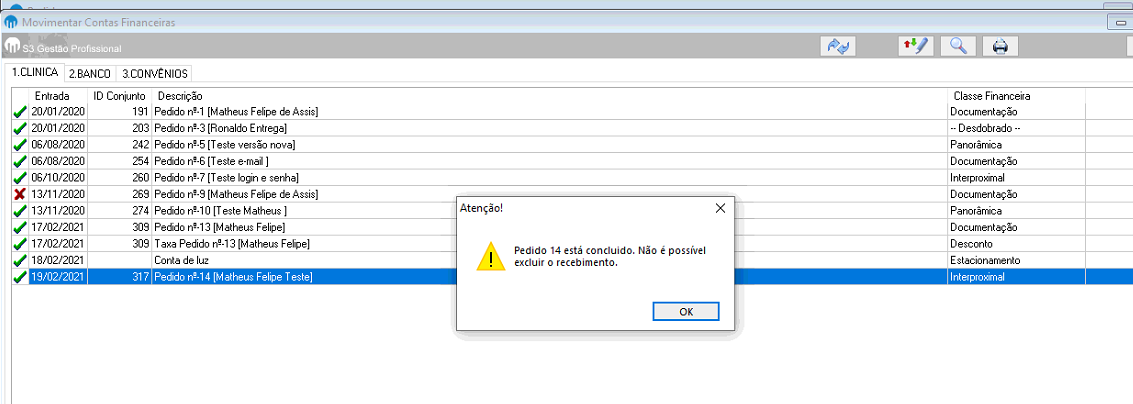
Estágio de pedido: concluído
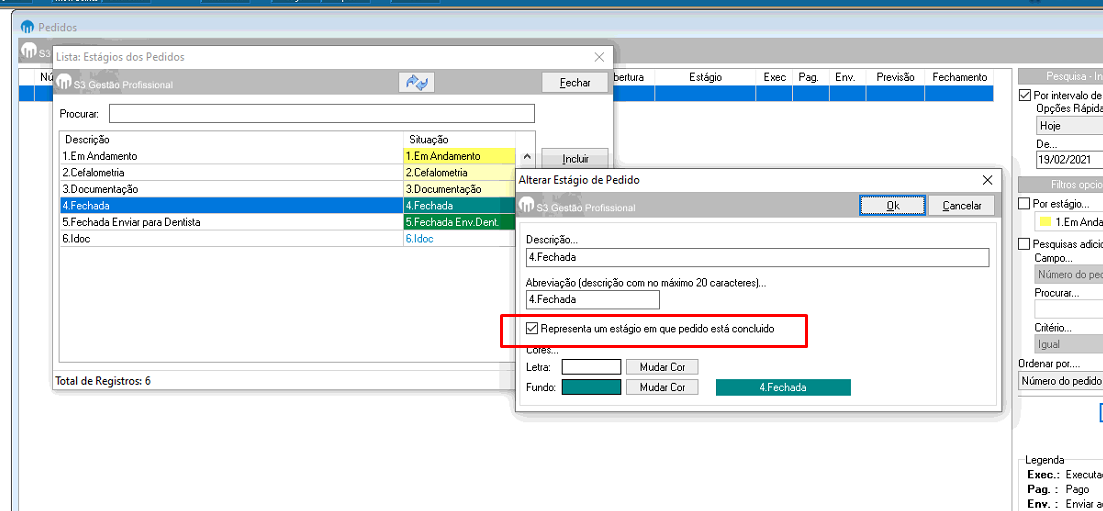
Estágio de pedido: aberto
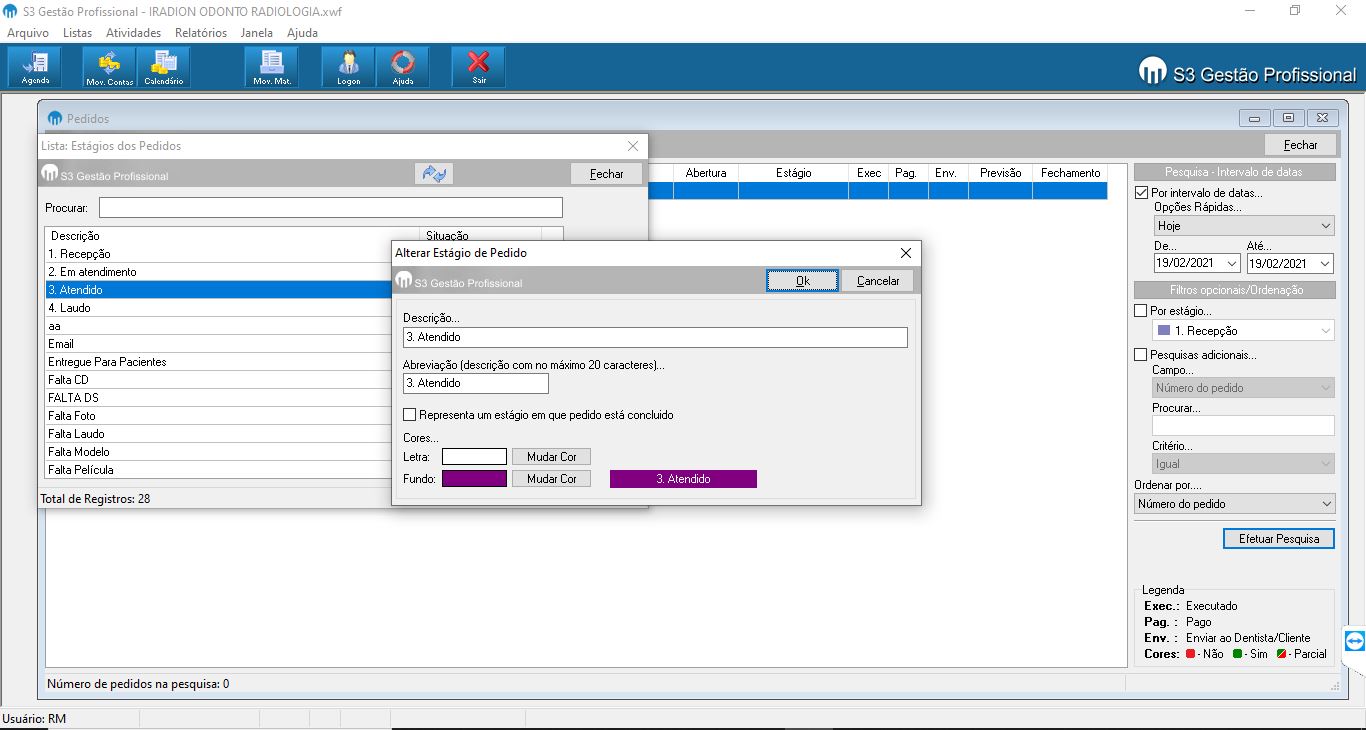
Para personalizar estágios, criando novas opções que melhor atendam no dia-a-dia da clínica, clique em Listas, no menu superior da tela e acesse Estágios dos Pedidos.